תיקון קוד שגיאה 130 נכשל בטעינת דף אינטרנט שגיאה לא ידועה
Miscellanea / / April 05, 2023
Steam היא פלטפורמת הזרמת משחקי וידאו מקוונים של Valve. לא רק להזרים, אלא שחקנים יכולים לקנות, ליצור, לשחק וגם לדון במשחקים ב-Steam. זוהי חנות משחקי מחשב נהדרת והיא בחינם להורדה ולתפעול. בין כל התכונות המדהימות הללו ב-Steam, משתמשים יכולים לפעמים להיתקל בשגיאות ב-Steam. בעיה אחת כזו שנתקלת לעתים קרובות ב-Steam היא שקוד שגיאה 130 נכשל בטעינת דף אינטרנט שגיאה לא ידועה. בעת הפעלת Steam באמצעות דפדפן במחשב Windows או מחשב נייד, שחקנים יכולים להתמודד עם שגיאה 130. אמנם זה נפוץ לחוות את זה, אבל זה לא כל כך קשה להיפטר ממנו. אם אתה מישהו שמתמודד עם הבעיה אז הגעת למקום הנכון. יש לנו מדריך מושלם עבורכם שיכיר לכם מהי שגיאה 130, הסיבות שבדרך כלל גורמות לה ושיטות לתיקון.
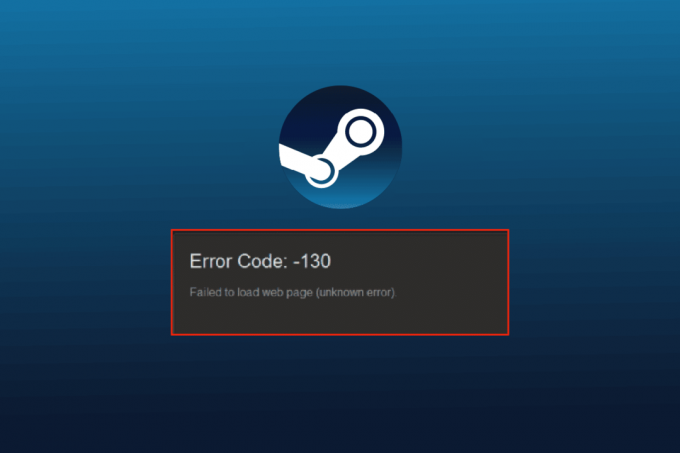
תוכן העניינים
- כיצד לתקן קוד שגיאה 130 נכשל בטעינת דף אינטרנט שגיאה לא ידועה
- מה גורם לבעיית אי-יכולת לטעון דף אינטרנט?
- שיטה 1: אמת את שרת Steam
- שיטה 2: הפעל מחדש את Steam
- שיטה 3: הפעל את Steam במצב תאימות
- שיטה 4: נקה קבצי מטמון
- שיטה 5: התאם את הגדרות פרוקסי
- שיטה 6: עדכן את מנהל ההתקן של מתאם הרשת
- שיטה 7: השבת את חומת האש של Windows Defender (לא מומלץ)
- שיטה 8: השבת הרחבות
- שיטה 9: השבת את תוכנת האנטי-וירוס באופן זמני (אם ישים)
- שיטה 10: תיקון Steam
- שיטה 11: התקן מחדש את Steam
כיצד לתקן קוד שגיאה 130 נכשל בטעינת דף אינטרנט שגיאה לא ידועה
שגיאה 51 או 130 ב-Steam מתרחש בזמן גלישה בפלטפורמה באמצעות דפדפן של צד שלישי. שגיאה זו נפתרת בדרך כלל מעצמה, אך לפעמים היא נמשכת זמן רב מה שגורם למטמון דפדפן פגום.
מה גורם לבעיית אי-יכולת לטעון דף אינטרנט?
ישנן מספר סיבות הגורמות לשגיאה 130 בעת הפעלת Steam באמצעות דפדפן על שולחן העבודה. להלן מספר סיבות המעוררות את הבעיה:
- חוזק קישוריות אינטרנט חלש
- בעיה בשרתי Steam
- תוכנות אנטי וירוס של צד שלישי
- קבצי Steam פגומים או פגומים
- בעיית מטמון DNS
- בעיות במתאם רשת
- Steam מותקן בצורה לא נכונה
מלבד הסיבות שהוזכרו לעיל, עשויות להיות בעיות אחרות גם מהקצה של Steam, אך ניתן לתקן את כל הבעיות הללו בקלות כפי שהוזכר בשיטות המפורטות להלן. התקדמו את התיקונים וראו איזה מהם שימושי עבורכם.
שיטה 1: אמת את שרת Steam
השיטה הראשונה להתחיל איתה היא לבדוק את מצב שרת Steam מכיוון שהוא יכול להיות נמוך ויכול להיות הסיבה לכך שקוד שגיאה 130 לא הצליח לטעון דף אינטרנט שגיאה לא ידועה. בדרך כלל, שגיאות טכניות עלולות לגרום להשבתת שרתים ומכאן השגיאה. לכן, לפני שמתחילים עם תיקונים אחרים, גלאי למטה.

שיטה 2: הפעל מחדש את Steam
לפעמים, שלב פשוט יכול לעזור מאוד בפתרון שגיאות ב-Steam. שיטה אחת כזו היא הפעלה מחדש של Steam שיכולה לעזור לך לפתור בעיות שלא ניתן לטעון על הפלטפורמה. אתה יכול להפעיל מחדש את היישום באמצעות השלבים המפורטים להלן:
1. הקש על מפתח Windows, הקלד קִיטוֹר ולחץ על לִפְתוֹחַ.

2. הקלק על ה קִיטוֹר לשונית.
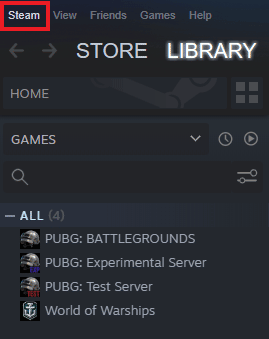
3. בחר יְצִיאָה מהתפריט הנפתח.
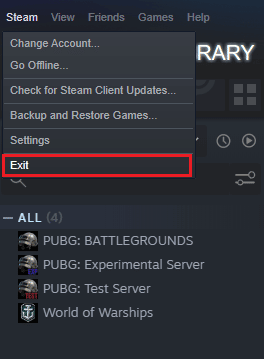
4. לאחר סגירת Steam, לחץ על מקשי Ctrl + Shift + Esc יחד כדי לפתוח מנהל משימות.
5. הנה, עבור אל תהליכים לשונית.
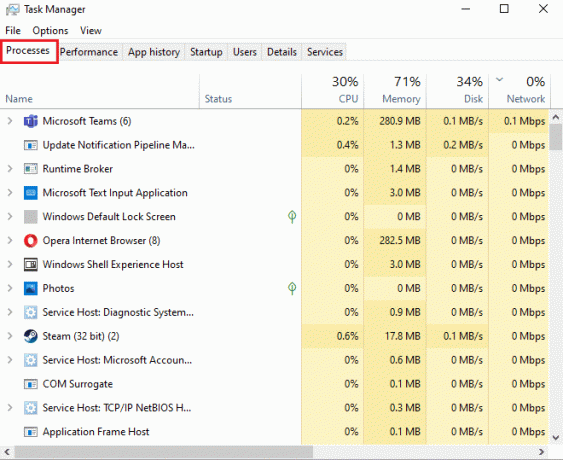
6. אתר ולחץ לחיצה ימנית על קִיטוֹר תהליך.
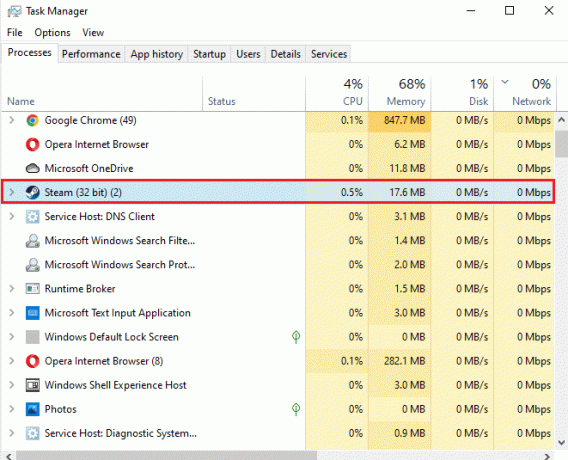
7. בחר את סיום המשימה אוֹפְּצִיָה.
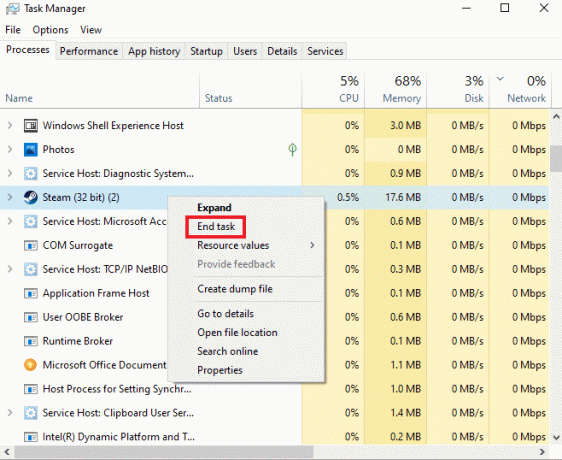
לאחר ש-Steam נסגר כראוי, לחץ שוב על התוכנית כדי לפתוח אותה.
קרא גם:תקן שגיאת נעילת קובץ תוכן Steam
שיטה 3: הפעל את Steam במצב תאימות
אם אינך מפעיל Steam במצב תאימות במחשב שלך, הוא יכול להיתקל בקוד שגיאה 130 נכשל בטעינת דף אינטרנט שגיאה לא ידועה בזמן שאתה מנסה להפעיל אותו. אפשר מצב תאימות עבור Windows שלך באמצעות המדריך היסודי שלנו בנושא, שנה מצב תאימות עבור אפליקציות ב-Windows 10.

שיטה 4: נקה קבצי מטמון
תיקיות מטמון במחשב שלך מאחסנות בספרייה קבצים זמניים של משחקים או תוכניות. קבצי מטמון אלה עלולים להיפגם עם הזמן ולגרום לבעיות בעת הפעלת Steam. לכן, ניקוי המטמון של Steam מועיל בפתרון של אי-יכולת לטעון דף אינטרנט, שתוכל לעשות זאת עם השלבים המפורטים להלן:
1. פתח את ה אפליקציית Steam ולחץ על קִיטוֹר לשונית.
2. בחר הגדרות מהתפריט.
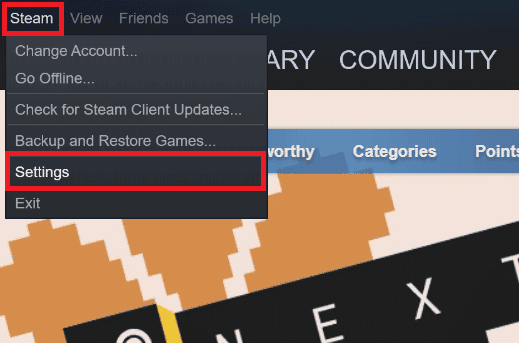
3. לִפְתוֹחַ הורדות מתפריט הצד ולחץ על נקה מטמון הורדה.
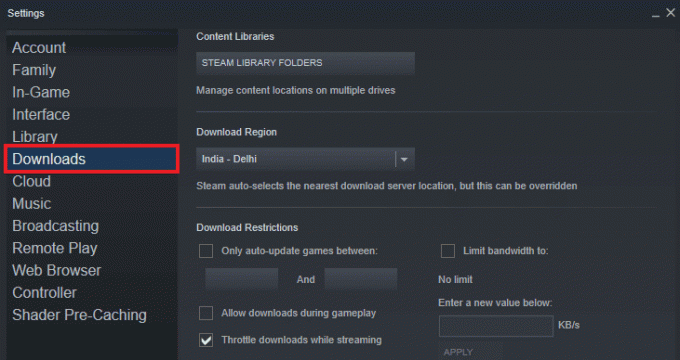
כעת, לאחר שהמטמון נמחק מהאפליקציה, אתה יכול להפעיל שוב את Steam ולבדוק אם קוד שגיאה 130 נכשל בטעינת דף אינטרנט בעיית שגיאה לא ידועה נפתרה כעת.
קרא גם:תיקון Steam ממשיך להתרסק
שיטה 5: התאם את הגדרות פרוקסי
אם אתה עדיין נאבק עם שגיאה 130 ב-Steam, ייתכן שתצטרך לשנות כמה הגדרות פרוקסי כדי לפתור בעיה זו. ניתן לתקן תצורות פרוקסי שגויות באמצעות השלבים המפורטים להלן:
1. ראשית, פתח את ה לָרוּץ תיבת דו-שיח על-ידי לחיצה על Windows + Rמפתחות בּוֹ זְמַנִית.
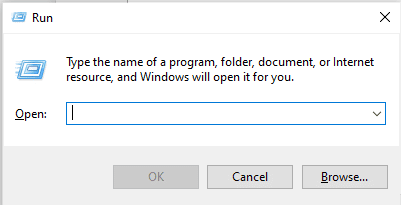
2. עכשיו, הקלד inetcpl.cpl בתיבה ולחץ על מקש Enter.
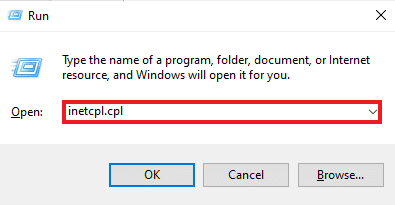
3. לאחר מכן, ב- חיבורים לשונית ולחץ על הגדרות LAN.
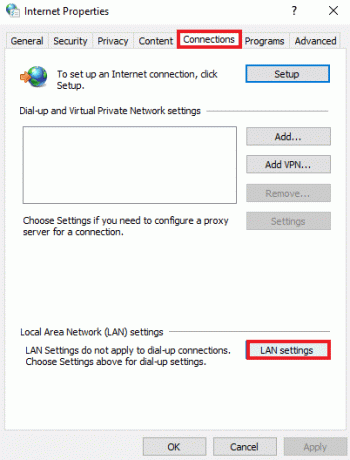
4. בטל את הסימון בכל התיבות בחלון LAN ולחץ בסדר.
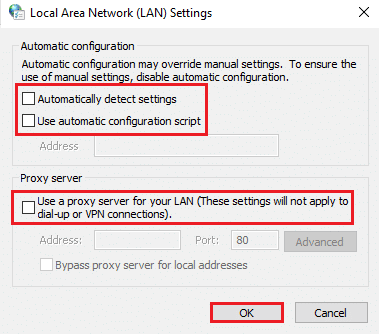
לאחר סיום הגדרות ה-proxy, הפעל מחדש את המחשב והפעל את Steam כדי לבדוק אם השגיאה נמשכת.
שיטה 6: עדכן את מנהל ההתקן של מתאם הרשת
מנהלי התקנים של מתאמי רשת חיוניים כדי לחבר את המחשב שלך לרשת אמינה. אם מנהלי ההתקן האלה מיושנים, הם עלולים להוביל לבעיות כמו קוד 130 ב-Steam כשאתה מנסה לפתוח אותו. לכן, עדכון מנהלי התקנים של רשת במחשב שלך באופן קבוע חשוב כדי למנוע בעיות חיבור. אתה יכול לעבור על המדריך שלנו כיצד לעדכן מנהלי התקנים של מתאם רשת ב-Windows 10 והשלם את תהליך העדכון עבור מנהלי ההתקן שלך.

קרא גם: כיצד לגבות משחקי Steam
שיטה 7: השבת את חומת האש של Windows Defender (לא מומלץ)
לא רק תוכנת אנטי-וירוס של צד שלישי במערכת שלך אלא חומת האש המובנית של Windows Defender במחשב שלך יכולה גם להפריע לאופן הפעולה של Steam ולגרום לבעיה של אי-יכולת טעינת דף אינטרנט. לכן, השבתת חומת האש כדי להבטיח עבודה תקינה וללא הפרעות של Steam היא חיונית. עיין במדריך שלנו על כיצד להשבית את חומת האש של Windows 10 ובצע את ההוראות שלב אחר שלב במערכת שלך כדי ש-Steam יפעל כראוי.
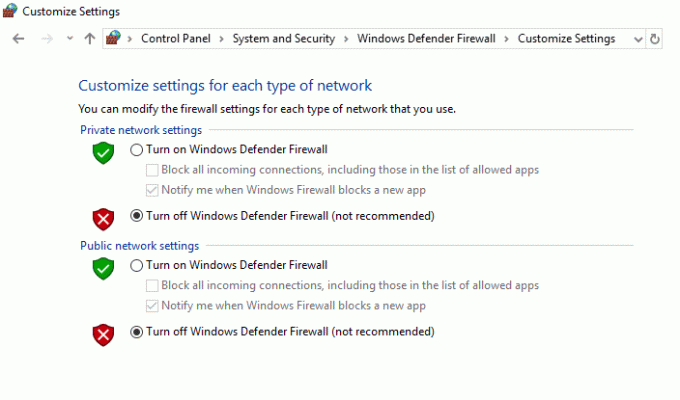
שיטה 8: השבת הרחבות
הרחבות עוזרות בהתאמה אישית של דפדפן אינטרנט. ישנם מגוון הרחבות שהדפדפן מספק, כולל קובצי Cookie, חסימת מודעות, ממשק משתמש וכו'. הרחבות אלה, אם מופעלות בדפדפן שלך, יכולות להיות אחת הסיבות לכך שאתה נתקל בקוד שגיאה 130 נכשל בטעינת דף אינטרנט שגיאה לא ידועה. אז, השבת את ההרחבות של Google Chrome במחשב האישי שלך באמצעות השלבים הבאים:
1. הקש על מפתח Windows, הקלד גוגל כרום, ואז לחץ על לִפְתוֹחַ.

2. לִפְתוֹחַ גוגל כרום ולחץ על שלוש נקודות אנכיות כפי שנעשה בשיטה הקודמת.

3. לחץ על עוד כלים ולאחר מכן בחר הרחבות.

4. לכבות הבורר עבור לא בשימושהרחבות. כאן, Google Meet Grid View נלקחת כדוגמה.
הערה: אם תוסף האינטרנט אינו חיוני, תוכל למחוק אותם על ידי לחיצה על לְהַסִיר לַחְצָן.

לאחר ביצוע השלבים, הפעל מחדש את הדפדפן והפעל את Steam כדי לבדוק אם השגיאה הוסדרה.
קרא גם:תקן את steam_api64.dll חסר ב-Windows 10
שיטה 9: השבת את תוכנת האנטי-וירוס באופן זמני (אם ישים)
השיטה הבאה לפתרון קוד 130 היא להשבית את תוכנת האנטי-וירוס במחשב. ייתכן שתוכניות אבטחה במערכת שלך מפריעות ליישומים המותקנים. במקרה זה, עליך להשבית או להסיר את תוכנית האנטי-וירוס. כדי לעשות זאת, עיין במדריך שלנו על כיצד להשבית את האנטי וירוס באופן זמני ב- Windows 10.

שיטה 10: תיקון Steam
אם השיטות האמורות לעיל לא סיפקו לך תוצאות חיוביות בפתרון השגיאה, נסה לתקן את לקוח Steam. Steam היא פלטפורמה מצוינת לגשת למשחקים מבוססי PC, אך ישנן מספר בעיות כמו שגיאה 130 שניתן לתקן רק בתהליך התיקון. אז אתה יכול לבדוק 5 דרכים לתיקון לקוח Steam במחשב כדי להתגבר על השגיאה.
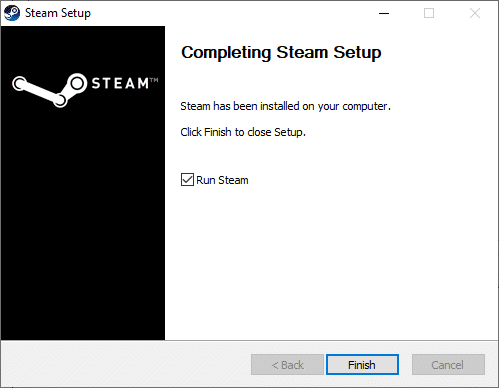
שיטה 11: התקן מחדש את Steam
השיטה האחרונה שיכולה לעזור לך עם שגיאה 130 היא התקנה מחדש של לקוח Steam. למרות שהתקנה מחדש של היישום עוזרת במיון זה קוד שגיאה 130 נכשל בטעינת דף אינטרנט שגיאה לא ידועה בעיה, חשוב לגבות את כל הנתונים ששמרת באפליקציה מכיוון שביצוע שיטה זו יכול למחוק זה.
1. לִפְתוֹחַ קִיטוֹר ולחץ על קִיטוֹר בפינה השמאלית העליונה. כאן, בחר את הגדרות אפשרות בתפריט.

2. בתוך ה הורדות לשונית, לחץ על תיקיות STEAM LIBRARY כדי לפתוח את מנהל האחסון.

3. בחר את כונן מקומי עליהם מותקנים המשחקים. הנה, בחרנו כונן מקומי (ד).
הערה: מיקום ההתקנה המוגדר כברירת מחדל עבור משחקי Steam הוא כונן מקומי (ג).
4. הקלק על ה שלוש נקודות ובחר עיין בתיקייה כדי לפתוח את אפליקציות קיטור תיקייה.

5. הקלק על ה SteamLibrary כפי שמוצג להלן כדי לחזור אחורה.
הערה: אם לא הצלחת למצוא את SteamLibrary בשורת הכתובת, עבור לתיקיה הקודמת וחפש את תיקיית SteamLibrary.

6. העתק את אפליקציות קיטור תיקייה על ידי לחיצה על מקשי Ctrl + C בּוֹ זְמַנִית.

7. הדבק את ה אפליקציות קיטור תיקייה למיקום אחר לגיבוי על ידי לחיצה על מקשי Ctrl + V יַחַד.
8. הקש על מקשי Windows + I יחד כדי לפתוח הגדרות.
9. לחץ על אפליקציות הגדרה.

10. בחר את קִיטוֹר אפליקציה.

11. לחץ על הסר את ההתקנה.

12. שוב, לחץ על הסר את ההתקנה כדי לאשר את החלון הקופץ.
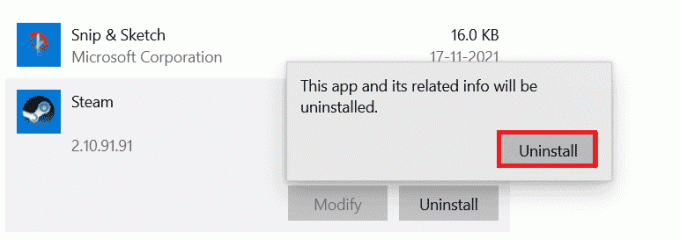
13. לחץ על כן בהנחיה.
14. לחץ על הסר את ההתקנה כדי לאשר את הסרת ההתקנה.

15. לחץ על סגור ברגע שהאפליקציה תוסר לחלוטין מהמערכת.

קרא גם:תקן את משחק Steam שהוסר באופן אקראי ב-Windows 10
16. לחץ על הַתחָלָה, הקלד %localappdata% ופגע ב מקש Enter.

17. כעת, לחץ לחיצה ימנית על קִיטוֹר תיקיה ו לִמְחוֹק זה.

18. שוב, לחץ על מפתח Windows. סוּג %appdata% ולחץ על לִפְתוֹחַ.

19. מחק את ה קִיטוֹר התיקיה כפי שנעשה בעבר.
20. לאחר מכן, הפעל מחדש את המחשב והתקן מחדש את Steam כדי לתקן קוד שגיאה 130 נכשל בטעינת דף אינטרנט בעיית שגיאה לא ידועה.
21. בקר ב האתר הרשמי של Steam ולחץ על התקן Steam כדי לקבל את קובץ ההפעלה של התקנת Steam.

22. הקלק על ה קובץ הפעלה מותקן להתקין את היישום ולתקן לא ניתן לאתחל שגיאת Steam API.

23. לחץ על כן בהנחיה.
24. באשף ההתקנה, לחץ על הַבָּא.

25. בחר את השפה הרצויה ולחץ על הַבָּא.

26. לאחר מכן, לחץ על להתקין.
הערה: אם אינך רוצה שהאפליקציה תותקן בתיקיית ברירת המחדל שהוזכרה, בחר את תיקיית היעד הרצויה על ידי לחיצה על לְדַפדֵף אוֹפְּצִיָה.

27. המתן להתקנת לקוח Steam ולחץ על סיים.

28. לאחר השלמת ההתקנה, התחבר עם שלך אישורי Steam.

29. הדבק את ה אפליקציות קיטור התיקייה לנתיב המיקום המוגדר כברירת מחדל.
C:\Program Files (x86)\Steam\SteamLibrary
הערה: המיקום עשוי להשתנות בהתאם למקום בו הורדת המשחקים.
קרא גם: תקן את קוד השגיאה 118 Steam ב-Windows 10
שאלות נפוצות (שאלות נפוצות)
שאלה 1. מה לעשות כאשר אינך יכול להתחבר לשרתי Steam?
תשובות במקרה שאינך יכול להתחבר לשרתי Steam, בדוק אם תוכנת האנטי-וירוס במערכת שלך חוסמת את האפליקציה. אם כן, השבת את התוכנה באופן זמני במחשב האישי שלך.
שאלה 2. מה לעשות כאשר Steam לא עובד?
תשובות אם Steam מפסיק לעבוד על המערכת שלך, סגור את היישום ונסה להפעיל מחדש את המחשב. הפעל מחדש את Steam ולאחר מכן בדוק אם הבעיה נפתרה עם הפעלה מחדש פשוטה.
שאלה 3. מה תעשה התקנה מחדש של Steam?
תשובות התקנה מחדש של Steam מסיר כל משחק מותקן מהאפליקציה ומנתונים מאוחסנים אחרים. לכן, לפני התקנה מחדש של האפליקציה, ודא שכל הנתונים מגובים.
שאלה 4. האם אוכל להפעיל Steam ב-Windows 11?
תשובות כן, Steam יכול לפעול גם ב-Windows 11 ובמערכות הפעלה אחרות של Windows כל עוד מתקיימות דרישות המערכת להפעלת Steam.
שאלה 5. מה קורה בהפעלה מחדש של Steam?
תשובות הפעלה מחדש של Steam פירושו מרענן את האפליקציה למקרה שנראה שקבצים חסרים או פגומים בפלטפורמה.
מוּמלָץ:
- תקן אפליקציה זו אינה תומכת בשגיאה שצוינה בחוזה
- כיצד לנהל את הגדרות חשבון EA
- תקן את שגיאת Steam VR 306 ב-Windows 10
- תיקון לא ניתן לאתחל את Steam API ב-Windows 10
אנו מקווים שהמדריך שלנו היה מועיל בפתרון קוד שגיאה 130 נכשל בטעינת דף אינטרנט שגיאה לא ידועה ואחת מהשיטות המרובות שהוזכרו לעיל עזרה לך ביסודיות להשיג זאת. ספר לנו איזה מהתיקונים עבד עבורך. השאר את ההצעות והשאילתות החשובות שלך לגבי שגיאה 130 בקטע ההערות למטה.



